Startbildschirm statt Startmenü in Windows 10 aktivieren
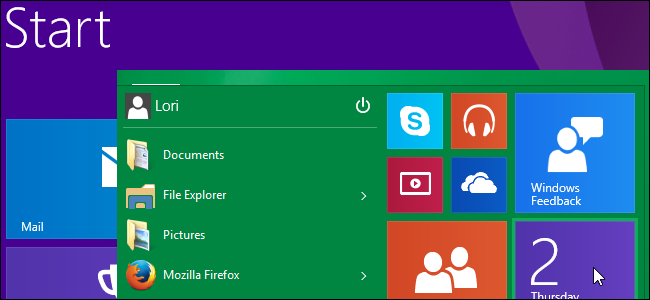
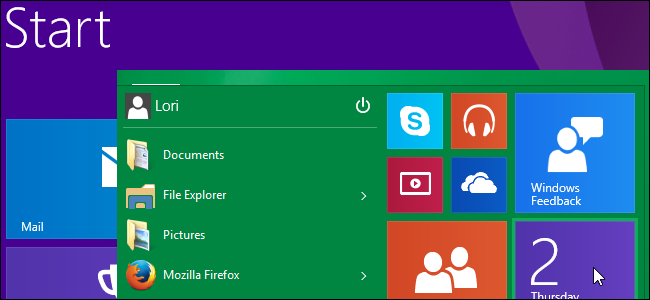
Es gab viel Diskussion um den Startbildschirm in Windows 8. In Windows 10 ist standardmäßig das Startmenü aktiv. Wenn Sie jedoch lieber den Startbildschirm verwenden möchten, lässt sich das schnell umstellen.
Standardmäßig öffnet die Start‑Schaltfläche das Startmenü mit angehefteten Kacheln, wie hier zu sehen ist.
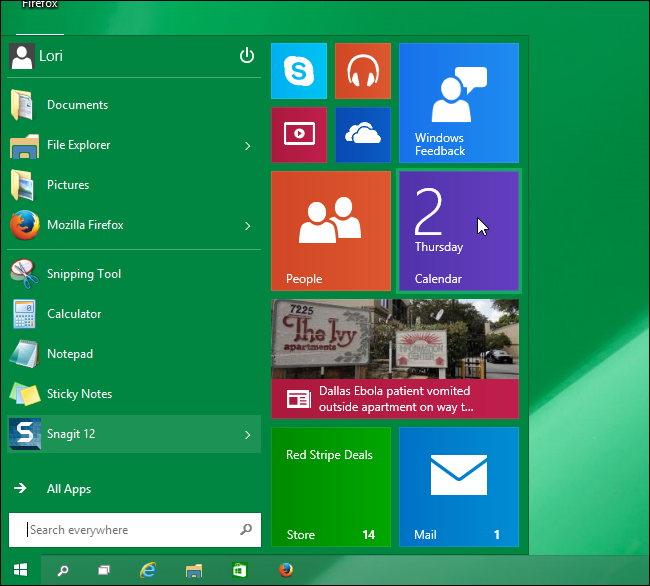
Schritt‑für‑Schritt: Startbildschirm aktivieren
- Klicken Sie mit der rechten Maustaste auf die Taskleiste (die Leiste am unteren Bildschirmrand). Wählen Sie im Kontextmenü “Eigenschaften”.
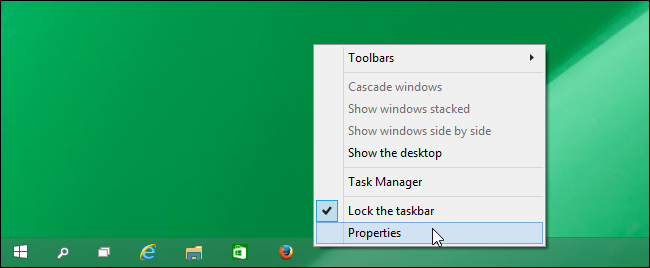
Im Dialogfeld “Eigenschaften von Taskleiste und Startmenü” wechseln Sie zur Registerkarte “Startmenü”. Standardmäßig ist die Option “Startmenü statt Startbildschirm verwenden” aktiviert.
Deaktivieren Sie diese Option, indem Sie das Häkchen entfernen. Klicken Sie auf “OK”, um die Änderung zu bestätigen und das Dialogfeld zu schließen.

- Es erscheint ein Hinweis, dass Sie sich ab- und wieder anmelden müssen, damit die Änderung wirksam wird. Wenn Sie bereit sind, klicken Sie auf “Abmelden und Einstellungen ändern”. Andernfalls speichern Sie Ihre Arbeit, klicken auf “Abbrechen” und melden sich später ab.
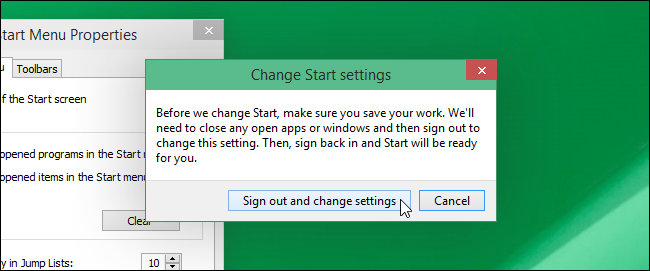
- Nach erneuter Anmeldung zeigt ein Klick auf die Start‑Schaltfläche den Startbildschirm an.
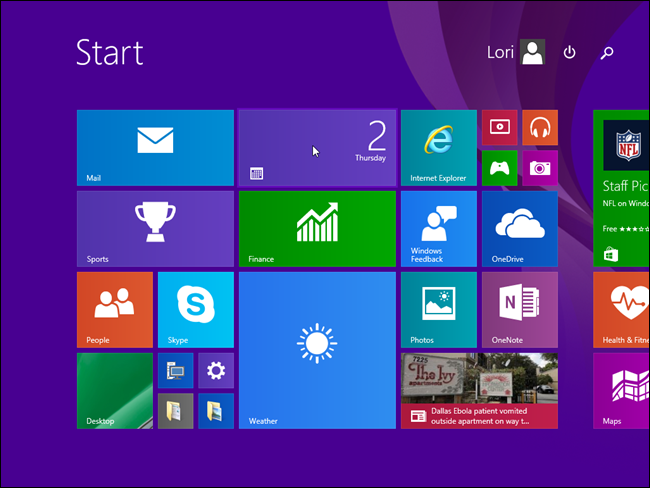
Anmeldeverhalten anpassen
Wenn Sie den Startbildschirm aktivieren, werden in der Registerkarte “Navigation” zusätzliche Steuerungen angezeigt. Standardmäßig wird beim Anmelden weiterhin der Desktop angezeigt. Falls stattdessen direkt der Startbildschirm beim Anmelden erscheinen soll, gehen Sie so vor:
- Öffnen Sie wieder die “Eigenschaften von Taskleiste und Startmenü” und wechseln Sie zur Registerkarte “Navigation”.
- Entfernen Sie das Häkchen bei “Beim Anmelden oder beim Schließen aller Apps auf einem Bildschirm statt zu Start zum Desktop wechseln”.
- Klicken Sie auf “OK”.
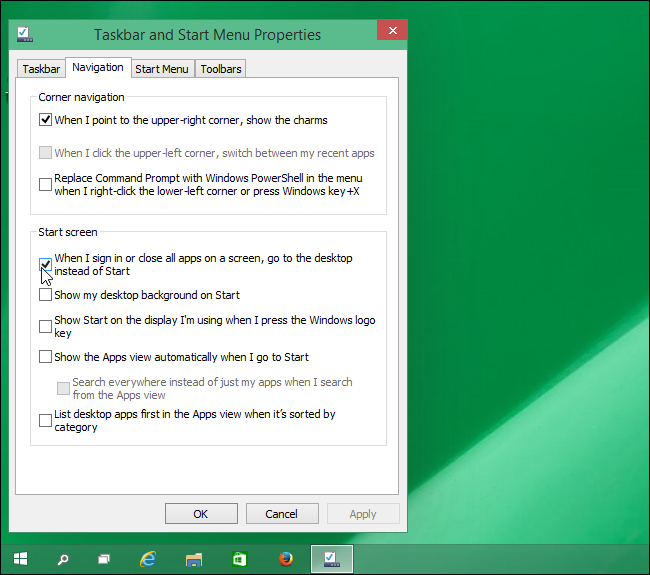
Wichtig: Nach dem Ändern dieser Einstellung kann ein erneutes Anmelden erforderlich sein, damit die Änderung vollständig greift.
Weitere Optionen auf der Registerkarte Navigation
Die Registerkarte “Navigation” bietet weitere Anpassungen für das Verhalten von Start und Desktop. Beispiele:
- Schnellstart‑Verhalten beim Wechseln zwischen Desktop und Start.
- Verhalten bei mehreren Displays.
- Ob Apps im Vollbildmodus direkt zur Startansicht führen.
Nutzen Sie diese Optionen, um das Zusammenspiel von Desktop und Startbildschirm an Ihre Arbeitsweise anzupassen.
Zurück zum Startmenü
Möchten Sie wieder das Startmenü als Standard verwenden, dann aktivieren Sie die Option “Startmenü statt Startbildschirm verwenden” wieder. Setzen Sie das Häkchen und bestätigen Sie mit “OK”. Melden Sie sich bei Bedarf ab und wieder an.
Schnelle Checkliste
- Rechtsklick auf Taskleiste → Eigenschaften öffnen.
- Registerkarte “Startmenü” auswählen.
- Häkchen bei “Startmenü statt Startbildschirm verwenden” entfernen → OK.
- Abmelden → wieder anmelden (oder “Abmelden und Einstellungen ändern” wählen).
- Optional: Registerkarte “Navigation” öffnen → Anmeldeverhalten anpassen.
Fehlerbehebung
- Änderung wirkt nicht: Melden Sie sich vollständig ab und wieder an. Ein Neustart kann ebenfalls helfen.
- Option ausgegraut: Stellen Sie sicher, dass Sie lokale Administratorrechte haben. Manche Richtlinien (z. B. in Unternehmensnetzwerken) verhindern Änderungen.
- Mehrere Benutzerkonten: Einstellungen sind pro Benutzerkonto. Wiederholen Sie die Schritte für jedes Konto.
Mini‑Methodik: Schnelles Vorgehen (2 Minuten)
- Taskleiste rechtsklicken → Eigenschaften.
- “Startmenü” öffnen → Option deaktivieren → OK.
- Abmelden und wieder anmelden.
Diese Abfolge ist zuverlässig und reversibel.
Faktenbox
- Standardzustand in Windows 10: Startmenü.
- Änderung: Benutzerpräferenz, pro Benutzerkonto.
- Erfordernis: Abmelden/Anmelden, manchmal Neustart.
Kurz‑Glossar
- Startmenü: Klassische Windows‑Übersicht mit Programmliste und Kacheln.
- Startbildschirm: Vollbildansicht mit Live‑Kacheln und App‑Shortcuts.
- Taskleiste: Leiste am Bildschirmrand zur schnellen Programmauswahl.
Hinweis: Diese Anleitung bezieht sich auf typische Windows‑10‑Versionen. In verwalteten Unternehmensumgebungen können Gruppenrichtlinien Änderungen blockieren.
Zusammenfassung
Das Umschalten zwischen Startmenü und Startbildschirm in Windows 10 ist einfach: Eigenschaften der Taskleiste aufrufen, Option für das Startmenü deaktivieren, abmelden und wieder anmelden. Optional passen Sie in der Registerkarte “Navigation” an, ob beim Anmelden direkt der Startbildschirm oder der Desktop erscheinen soll.
Wichtig: Änderungen gelten pro Benutzerkonto und können durch Unternehmensrichtlinien eingeschränkt sein.
Ähnliche Materialien

Podman auf Debian 11 installieren und nutzen
Apt-Pinning: Kurze Einführung für Debian

FSR 4 in jedem Spiel mit OptiScaler
DansGuardian + Squid (NTLM) auf Debian Etch installieren

App-Installationsfehler auf SD-Karte (Error -18) beheben
